Win10系统的“windows传真和扫描”功能不见了如何找回
全新的win10操作系统自带有“windows传真和扫描”功能,我们可以使用该功能轻松处理日常工作中的“扫描”、“传真”等事项。不过,最近有些win10系统用户却反馈,自己的电脑中突然找不到“传真和扫描”按钮了,这该怎么办呢?接下来,小编就给大家介绍下具体找回方法。
具体方法:
1、按下“Win+X”组合键呼出系统快捷菜单,点击“控制面板”;
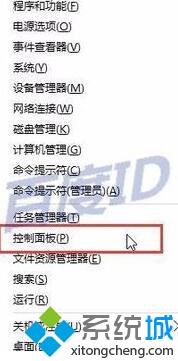
2、将控制面板的查看方式修改为“类别”点击下面的“卸载程序”;
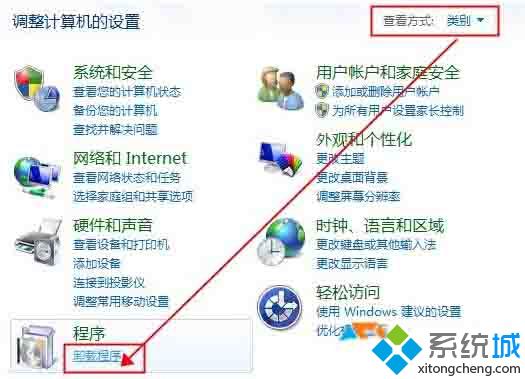
3、点击“打开或关闭Windows功能”,点击后会卡3-5分钟;

4、在Windows功能框中找到“Windows传真和扫描”并将其勾选,点击确定;
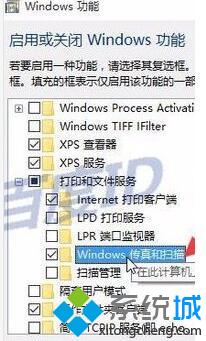
5、最后系统会自动开始安装“Windows 传真和扫描”。
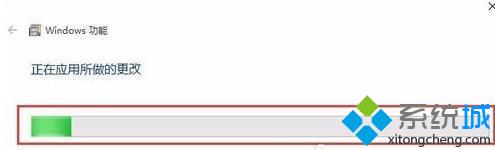
如果你也发现自己电脑中的“indows传真和扫描”功能不见了的话,那么不妨按照上述小编的方法将其快速找回。希望能够帮助到大家,更多精彩资讯请关注系统城https://www.xitongcheng.com/
相关教程:win7系统找不到扫描仪我告诉你msdn版权声明:以上内容作者已申请原创保护,未经允许不得转载,侵权必究!授权事宜、对本内容有异议或投诉,敬请联系网站管理员,我们将尽快回复您,谢谢合作!










